Теперь, когда iPhone 4 установлен на Verizon, растет число бывших пользователей Android, которые хотят знать, как сделать снимок экрана на своем новом устройстве iOS. Мы все знаем, каков был кошмар, чтобы сделать скриншот на вашем Android-устройстве. Вам нужно было загрузить Android SDK, включить отладку по USB, подключить Android к компьютеру, открыть DDMS, связываться с терминалом, открыть захват экрана … ну, вы поняли — сложная задача.
Но все вы, бывшие дроиды, теперь должны быть счастливы, потому что сделать снимок экрана на вашем новом iPhone 4 — это просто. Если вы действительно просмотрели руководство пользователя iPhone iOS4, вы, вероятно, были удивлены, увидев только три коротких предложения, описывающих необходимые шаги по созданию изображения экрана вашего устройства:
Быстро нажмите и отпустите кнопку включения / выключения режима сна / пробуждения и 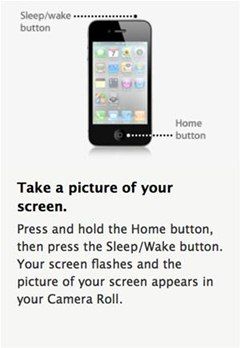 Главная кнопки одновременно. Вспышка экрана показывает, что был сделан снимок экрана. Скриншот добавлен в альбом Camera Roll.
Главная кнопки одновременно. Вспышка экрана показывает, что был сделан снимок экрана. Скриншот добавлен в альбом Camera Roll.
Удивительно просто, не правда ли?
И угадайте, что? Это тот же процесс для всех устройств Apple iOS 4 — iPhone, iPod touch и iPad. Это почти одна причина для перехода с Android на iPhone. (Ладно, может и нет, но это определенно перк.)
Чтобы увидеть, насколько это просто, посмотрите видео ниже для демонстрации на всех трех устройствах iOS 4.
подсказки
- Доступ к вашему альбому Camera Roll можно получить либо через приложение «Фотографии», где вы можете выбрать альбом «Фотопленка», либо через приложение «Камера», где вы щелкаете по уменьшенному изображению в левом нижнем углу, которое просто является изображением вашего последний снимок, либо фотоаппарат, либо скриншот.
- Если у вас возникли проблемы, убедитесь, что вы нажимаете обе кнопки одновременно и быстро.
Шаг 1 Сделайте снимок экрана на iPhone 4
Также, для вашего удобства, iPhone User Guide для iOS 4.2. Инструкции для скриншотов можно найти на странице 131.
Пожалуйста, включите JavaScript, чтобы посмотреть это видео.
Шаг 2 Сделайте снимок экрана на iPod touch
Вот руководство пользователя iPod touch для iOS 4.2. Направление на странице 76.
Пожалуйста, включите JavaScript, чтобы посмотреть это видео.
Шаг 3 Сделайте скриншот на iPad
Чтобы перейти к разделу iPad, перейдите к 1:30 в видео. В противном случае вы снова научитесь делать снимки экрана на iPhone и iPod touch. Если вам просто любопытно сделать снимки экрана на вашем компьютере Mac, это также в видео (в начале).
А вот и руководство пользователя iPad для прошивки iOS 4.2. Удивительно, но нет никаких инструкций для захвата изображения на экране.
Пожалуйста, включите JavaScript, чтобы посмотреть это видео.
Вот и все. Затем, чтобы перенести снимки экрана на ваш компьютер, вам просто нужно подключить прилагаемый USB-кабель, прилагаемый к вашему устройству, к вашему Mac или ПК и синхронизировать через iTunes.
Шаг 4 Синхронизация фотографий на вашем компьютере (iPhone 4 или iPod touch)
Процесс одинаков как для iPhone 4, так и для iPod touch. И вы можете загружать фотографии и видео из своего фотоальбома в свои приложения для работы с фотографиями на компьютере, такие как iPhoto. Для передачи ваших изображений:
Подключите ваш iPhone или iPod touch к компьютеру через USB-кабель.
- Пользователи Mac: выберите нужные фотографии и видео и нажмите «Импорт» или «Загрузить».
кнопку в iPhoto или другом поддерживаемом приложении для обработки фотографий на вашем компьютере. - Пользователи ПК: следуйте инструкциям, прилагаемым к вашему фото приложению.
Чаевые
![Как делать снимки экрана на устройствах Apple iOS 4 (iPhone, iPod touch, iPad)]() Пользователи Mac, вы также можете использовать приложение Image Capture, установленное в Mac OS X, для доступа к вашим изображениям на вашем устройстве iOS. Подключите ваше устройство iOS 4 и откройте Захват изображений, который находится в папке «Приложения». После открытия выберите ваше устройство. Вы увидите ваши фотографии. Затем перетащите фотографии в нужные места или импортируйте их все в выбранную папку. Вы также можете удалить изображения на вашем устройстве прямо из этого приложения.
Пользователи Mac, вы также можете использовать приложение Image Capture, установленное в Mac OS X, для доступа к вашим изображениям на вашем устройстве iOS. Подключите ваше устройство iOS 4 и откройте Захват изображений, который находится в папке «Приложения». После открытия выберите ваше устройство. Вы увидите ваши фотографии. Затем перетащите фотографии в нужные места или импортируйте их все в выбранную папку. Вы также можете удалить изображения на вашем устройстве прямо из этого приложения.
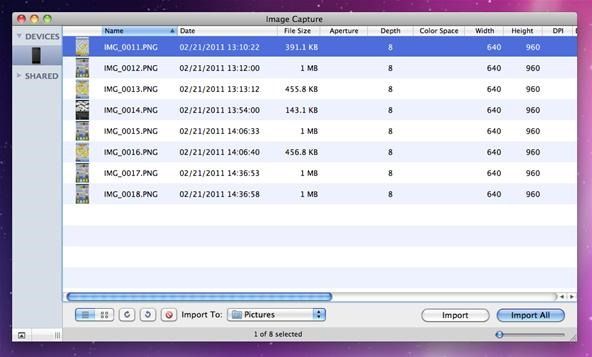
Чтобы перенести скриншоты с iPad на компьютер, ознакомьтесь с этой статьей в Simple Help.
Видите, разве это не намного проще, чем захват экрана Android?
Оцените статью!
 Пользователи Mac, вы также можете использовать приложение Image Capture, установленное в Mac OS X, для доступа к вашим изображениям на вашем устройстве iOS. Подключите ваше устройство iOS 4 и откройте Захват изображений, который находится в папке «Приложения». После открытия выберите ваше устройство. Вы увидите ваши фотографии. Затем перетащите фотографии в нужные места или импортируйте их все в выбранную папку. Вы также можете удалить изображения на вашем устройстве прямо из этого приложения.
Пользователи Mac, вы также можете использовать приложение Image Capture, установленное в Mac OS X, для доступа к вашим изображениям на вашем устройстве iOS. Подключите ваше устройство iOS 4 и откройте Захват изображений, который находится в папке «Приложения». После открытия выберите ваше устройство. Вы увидите ваши фотографии. Затем перетащите фотографии в нужные места или импортируйте их все в выбранную папку. Вы также можете удалить изображения на вашем устройстве прямо из этого приложения.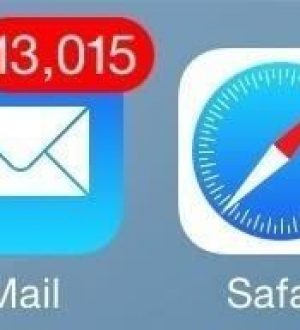
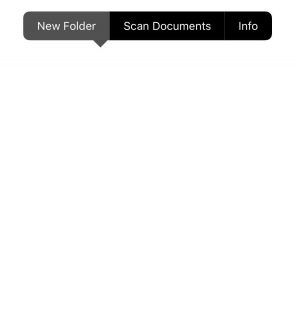

Отправляя сообщение, Вы разрешаете сбор и обработку персональных данных. Политика конфиденциальности.